▼
Scroll to page 2
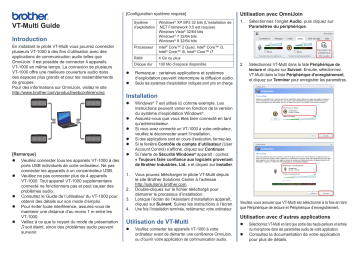
[Configuration système requise] VT-Multi Guide Système d’exploitation Windows® XP SP3 32 bits (L’installation de .NET Framework 3.5 est requise) Windows Vista® 32/64 bits Windows® 7 32/64 bits Windows® 8 32/64 bits Processeur Intel® Core™ 2 Quad, Intel® Core™ i3, Intel® Core™ i5, Intel® Core™ i7 RAM 4 Go ou plus Disque dur 100 Mo d’espace disponible Introduction En installant le pilote VT-Multi vous pourrez connecter plusieurs VT-1000 à des fins d’utilisation avec des applications de communication audio telles que OmniJoin. Il est possible de connecter 4 appareils VT-1000 en même temps. La connexion de plusieurs VT-1000 offre une meilleure couverture audio dans des espaces plus grands et pour les rassemblements de groupes. Pour des informations sur OmniJoin, visitez le site http://www.brother.com/product/webconferencing 1. Sélectionnez l’onglet Audio, puis cliquez sur Paramètres du périphérique. 2. Sélectionnez VT-Multi dans la liste Périphérique de lecture et cliquez sur Suivant. Ensuite, sélectionnez VT-Multi dans la liste Périphérique d’enregistrement, et cliquez sur Terminer pour enregistrer les paramètres. Remarque : certaines applications et systèmes d’exploitation peuvent interrompre la diffusion audio. Seuls les systèmes d’exploitation indiqués sont pris en charge. Installation [Remarque] Veuillez connecter tous les appareils VT-1000 à des ports USB individuels de votre ordinateur. Ne pas connecter les appareils à un concentrateur USB. Veuillez ne pas connecter plus de 4 appareils VT-1000. Tout appareil VT-1000 supplémentaire connecté ne fonctionnera pas et peut causer des problèmes audio. Consultez le Guide de l’utilisateur du VT-1000 pour obtenir des détails sur son mode d’emploi. Pour éviter toute interférence, assurez-vous de maintenir une distance d’au moins 1 m entre les VT-1000. Veillez à ce que le voyant du mode de présentation soit éteint, sinon des problèmes audio peuvent survenir. Utilisation avec OmniJoin 1. 2. 3. 4. Windows® 7 est utilisé ici comme exemple. Les instructions peuvent varier en fonction de la version du système d’exploitation Windows®. Assurez-vous que vous êtes bien connecté en tant qu’administrateur. Si vous avez connecté un VT-1000 à votre ordinateur, veuillez le déconnecter avant l’installation. Si des applications sont en cours d’exécution, fermez-les. Si la fenêtre Contrôle de compte d’utilisateur (User Account Control) s’affiche, cliquez sur Continuer. Si l’alerte de Sécurité Windows® apparaît : cochez « Toujours faire confiance aux logiciels provenant de Brother Industries, Ltd. » et cliquez sur Installer. Vous pouvez télécharger le pilote VT-Multi depuis le site Brother Solutions Center à l’adresse http://solutions.brother.com Double-cliquez sur le fichier téléchargé pour démarrer le processus d’installation. Lorsque l’écran de l’Assistant d’installation apparaît, cliquez sur Suivant. Suivez les instructions à l’écran. Une fois l’installation terminée, redémarrez votre ordinateur. Utilisation de VT-Multi Veuillez connecter les appareils VT-1000 à votre ordinateur avant de démarrer une conférence OmniJoin, ou d’ouvrir votre application de communication audio. Veuillez vous assurer que VT-Multi est sélectionné à la fois en tant que Périphérique de lecture et Périphérique d’enregistrement. Utilisation avec d’autres applications Sélectionnez VT-Multi en tant que sortie des hauts-parleurs et entrée du microphone dans les paramètres audio de votre application. Consultez la documentation de votre application pour plus de détails. Réglage du volume pour tous les appareils Microphone Assurez-vous d’avoir bien suivi les instructions indiquées à la section Utilisation de VT-Multi et définissez VT-Multi comme votre périphérique audio dans OmniJoin (ou tout autre application audio). Sélectionnez l’onglet Audio. Cliquez sur l’icône de désactivation du son dans le paramètre Volume du microphone. Pour une utilisation avec OmniJoin Hauts-parleurs Sélectionnez l’onglet Audio. Utilisez le curseur pour régler le volume des hauts-parleurs pour VT-Multi. Pour une utilisation avec d’autres applications Vous pouvez aussi régler le curseur du volume de lecture à la page Hauts-parleurs des Paramètres du périphérique. Réglez le volume à l’aide des paramètres de l’application. Consultez la documentation de votre application pour plus de détails. Vous pouvez aussi régler le volume à l’aide de la propriété Son dans le Panneau de configuration. Réglage du volume pour les appareils individuels Appuyez sur le bouton haut/bas du volume sur le VT-1000 duquel vous souhaitez régler le volume. [Remarque] Si vous réglez le volume dans votre application après avoir réglé le volume sur l’appareil VT-1000, tous les paramètres de volume de l’appareil individuel seront annulés. Le volume de tous les appareils sera modifié selon le paramètre défini dans votre application. Microphone Sélectionnez l’onglet Audio. Utilisez le curseur pour régler le volume du microphone pour VT-Multi. Pour une utilisation avec d’autres applications Désactivez le son à l’aide des paramètres de votre application. Consultez la documentation de votre application pour plus de détails. Vous pouvez aussi régler le volume à l’aide de la propriété Son dans le Panneau de configuration. [Remarque] Si vous désactivez le son dans votre application après avoir réglé le volume sur un appareil VT-1000 individuel, tous les paramètres de volume de l’appareil individuel seront annulés. Le volume de tous les appareils sera modifié selon le paramètre défini dans votre application. [Mémo] Vous pouvez désactiver le son d’appareils VT-1000 individuels en appuyant sur le bouton correspondant sur l’appareil. Désactivation du son Pour une utilisation avec OmniJoin Hauts-parleurs Sélectionnez l’onglet Audio. Cliquez sur l’icône de désactivation du son dans le paramètre Volume des Hauts-parleurs. Microsoft et Windows sont des marques déposées de Microsoft Corporation aux États-Unis et/ou dans d’autres pays. Intel et Intel Core sont des marques ou des marques déposées de Intel Corporation aux États-Unis et/ou dans d’autres pays. Tous les noms commerciaux et noms de produits d’autres sociétés apparaissant sur les produits Brother, les documents connexes et tout autre matériel sont des noms commerciaux ou marques déposées de ces sociétés respectives. © 2013 Brother Industries, Ltd. Tous droits réservés. Vous pouvez aussi régler le curseur du volume d’enregistrement à la page Microphone des Paramètres du périphérique. Ver. 0 FRE